kingofjungle
Newbie
Em lướt qua forum thấy có bác hỏi sàn giao dịch forex uy tín , mà không có bài nào chi tiết ,em xin đăng một bài hướng dẫn đăng kí sàn Exness , 1 sàn rất phổ biến của anh em trader ở Việt Nam ạ
Link đánh giá sàn Exness chi tiết ạ : Đánh giá chi tiết sàn Forex Exness
Exness đang là một sàn forex rất uy tín đang hoạt động tại Việt Nam
Lưu ý: Nếu có bất kỳ khó khăn nào khi mở tài khoản sàn Exness thì bạn có thể chat với nhân viên hỗ trợ của sàn 24/24 (trừ thứ Bảy và Chủ nhật) để yêu cầu hỗ trợ. Nút chat ngay tại góc dưới bên phải website của Exness. Nếu trình duyệt trong máy tính của bạn không chat được hoặc không mở được tài khoản thì bạn nên đổi sang trình duyệt Google Chrome. Hoặc gọi số điện thoại hỗ trợ của Exness tại Việt Nam: 18004974.
Để mở tài khoản tại sàn Exness, bạn nhấp vào nút mở tài khoản forex dưới đây:
Mở tài khoản Exness
Nếu ngôn ngữ đang hiển thị là tiếng Anh, bạn có thể đổi sang Tiếng Việt cho dễ đọc. Hãy nhấp vào biểu tượng quả địa cầu (ở góc trên bên phải) để chọn lại ngôn ngữ.
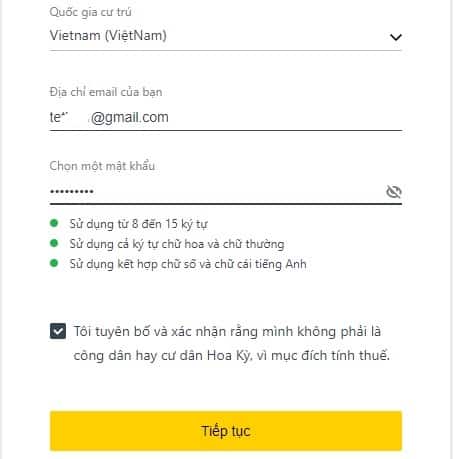 Lưu ý:
Lưu ý:
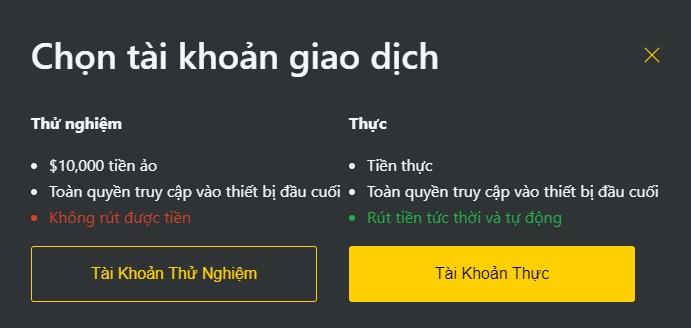
Sau khi nhấn vào nút Tài Khoản Thực, hệ thống sẽ hiển thị các kênh nạp tiền vào tài khoản. Trong đó có 2 kênh thuận tiện nhất để nạp rút tiền là Internet Banking và Bank transfer/ATM Card. Hầu như tất cả các trader đều nạp tiền qua một trong 2 kênh này.
Lưu ý, khi bạn nạp tiền bằng kênh nào thì khi rút tiền cũng phải bằng kênh đó. Cái này là do quy định chống rửa tiền theo thông lệ quốc tế.
Đồng thời lúc này hệ thống cũng đã tự động phát sinh cho bạn một tài khoản MT5. Mật khẩu của tài khoản MT5 này cũng trùng với mật khẩu của tài khoản quản lý mà bạn đã tự đặt khi mở tài khoản Exness.
Để biết số tài khoản MT5 đó, bạn nhấn vào nút TÀI KHOẢN CỦA TÔI.
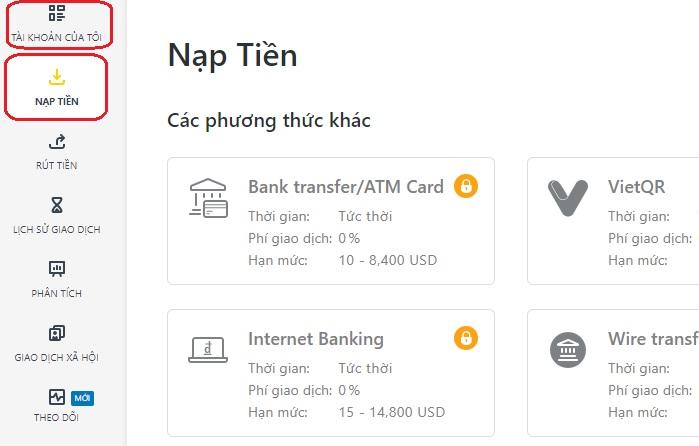
Sau khi nhấn nút TÀI KHOẢN CỦA TÔI ở trên, nó sẽ hiển thị số tài khoản MT5 của bạn. Ví dụ như ở hình dưới, số tài khoản MT5 là 60687616.
Để quản lý tài khoản MT5, bạn nhấn vào hình bánh xe bên phía phải của tài khoản. Trong đó, quan trọng nhất là để xem Thông tin tài khoản.
Tiếp tục nhấn vào nút Thông tin tài khoản, hệ thống sẽ hiển thị các thông tin chi tiết như sau:
Thông tin bạn cần lưu ý ở trên là tên Máy chủ. Ví dụ tên máy chủ của tài khoản MT5 này, theo như trên là: Exness-MT5real6. Cái này rất quan trọng, vì để đăng nhập được vào tài khoản MT5 bạn không chỉ nhập đúng số tài khoản và mật khẩu, mà còn phải nhập đúng tên máy chủ của nó nữa.
Đến đây bạn đã có một tài khoản MT5 tại sàn Exness để giao dịch forex kiếm tiền. Tuy nhiên, bạn chỉ có thể nạp tối đa 2000 usd vào tài khoản để chơi forex. Để nạp được nhiều hơn và giao dịch đầy đủ hơn thì bạn phải hoàn thành các bước XÁC MINH TÀI KHOẢN.
Ở góc phải trên cùng có nút màu vàng: Trở thành nhà giao dịch thực sự. Bạn hãy nhấn vào đó để xác minh email, xác minh số điện thoại và gửi giấy tờ xác minh nhân thân như CMTMD/CCCD theo hướng dẫn phía dưới.
Sau khi nhấn vào nút màu vàng: Trở thành nhà giao dịch thực sự ở trên, hệ thống sẽ hiển thị bảng yêu cầu xác minh qua email. Bạn nhấn vào nút Gửi mã cho tôi. Hệ thống sẽ tự động gửi mã vào email đó và bạn cần nhập mã đó vào để xác minh.
Sau đó tiếp tục xác minh qua số điện thoại và các bước tiếp theo.
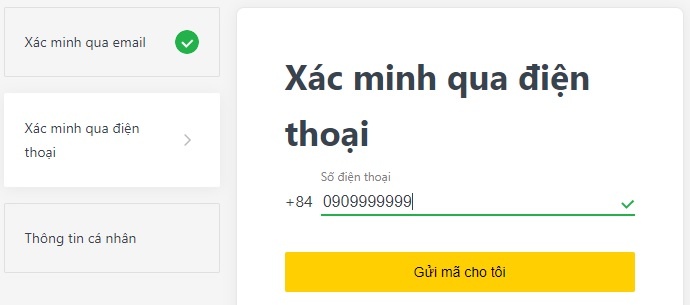
Điền số điện thoại di động của bạn vào sau số +84 (đây là mã quốc gia của Việt Nam). Ví dụ: +84 0909999999. Sau đó nhấn Gửi mã cho tôi.
Hệ thống có thể gửi mã vào tin nhắn điện thoại của bạn. Nhưng thường thì hệ thống sẽ tự động gọi đến để thông báo mã. Vì vậy nếu có cuộc gọi nào lúc đó thì hãy chú ý nghe máy để nhận mã bạn nhé.
Sau khi xác nhận mã, nó sẽ chuyển sang bước tiếp theo:
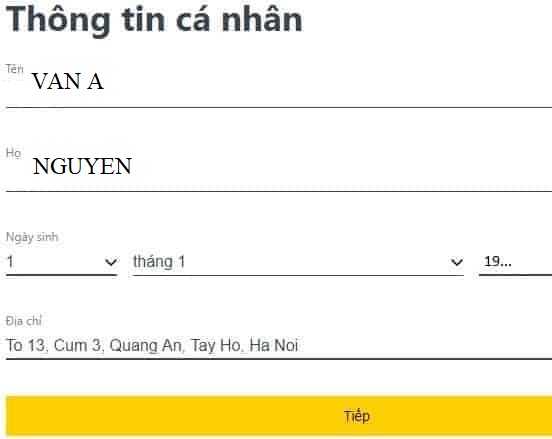
Điền Tên, Họ, ngày tháng năm sinh và địa chỉ như trong hình, không cần điền tên đệm. Địa chỉ phải chính xác theo hộ khẩu thường trú như trong CMTND của bạn. Như vậy, địa chỉ có thể dạng số nhà, đường phố, quận huyện… hoặc tổ, cụm, phường…, tùy theo cách mà CMTND của bạn được ghi như thế nào.
Nhớ điền bằng tiếng Việt không có dấu nhé. Sau đó nhấn TIẾP, để hoàn tất quá trình mở tài khoản quản lý.
Đến đây bạn đã có thể nạp tiền tối đa 2000 usd để giao dịch.
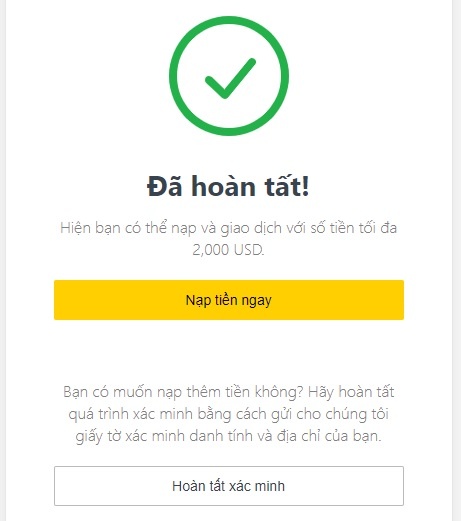
Để có thể giao dịch với số tiền lớn hơn và sử dụng đầy đủ các tính năng, bạn hãy nhấn vào nút Hoàn tất xác minh.
Sau khi điền thông tin Hồ sơ, nhấn nút Tiếp để chuyển sang bước Xác minh giấy tờ.
Bạn nên chọn loại ID là Chứng minh nhân dân hoặc CCCD và tải lên theo hướng dẫn.
Bạn có thể tải hồ sơ ngay lúc đó hoặc tải sau cũng được.
Bạn nhấn vào chữ đó. Nó sẽ hiện ra khung để bạn điền các thông tin điều tra về tình trạng kinh tế và công việc… Cái này là bắt buộc do các ủy ban quản lý quốc tế yêu cầu các sàn forex phải làm. Bạn cứ điền thoải mái, không cần chính xác. Tuy nhiên bạn nên điền sao cho thể hiện mình có thu nhập cao và đã có nhiều năm kinh nghiệm forex thì sẽ nhanh được duyệt hơn.
Sau đó nhấn nút TIẾP để chuyển sang bước xác minh danh tính.
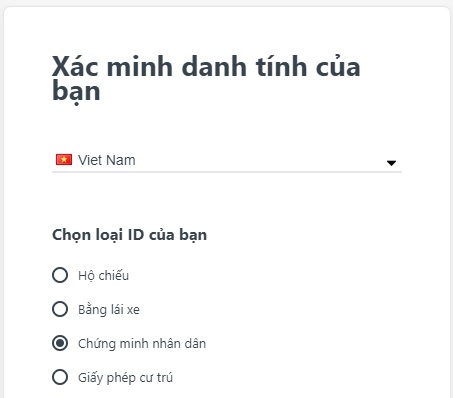
Ở bước này bạn nên chọn loại ID là CMTND. Dùng điện thoại smash phone để chụp, rồi lưu vào máy tính và tải lên. Nhớ chụp đủ 4 góc của CMTND và các thông tin phải rõ ràng. Chụp và gửi cả hai mặt CMTND.
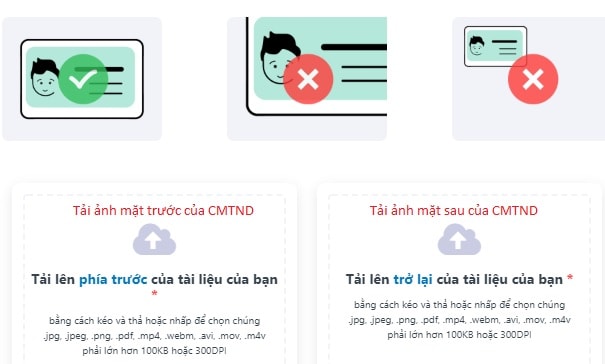
Sau đó nhấn nút Tiến hành xác minh để chuyển sang bước xác minh địa chỉ.
Bước này thường chỉ mất vài phút, đôi khi lâu hơn. Nếu chờ lâu quá thì bạn có thể chat trực tiếp với chuyên viên của sàn để yêu cầu xác minh ngay. Nút chat nằm ngay ở góc dưới bên phải màn hình website của sàn Exness.
Đến đây bạn đã kết thúc quá trình mở tài khoản quản lý.
Lưu ý: Bạn không thể đăng nhập loại tài khoản MT4 vào phần mềm MT5 và ngược lại. Loại tài khoản nào thì phải đăng nhập vào loại phần mềm đó thì mới tương thích.
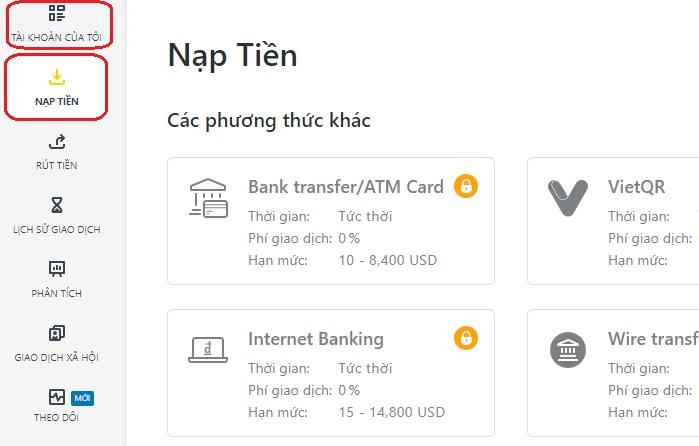
Bạn nên chọn nạp tiền bằng Bank transfer/ATM Card hoặc Internet Banking sẽ nhanh và hiệu quả hơn. Lưu ý, để nạp rút được bằng Internet Banking thì bạn phải ra ngân hàng đăng ký dịch vụ Internet Banking (nếu tài khoản của bạn chưa đăng ký).
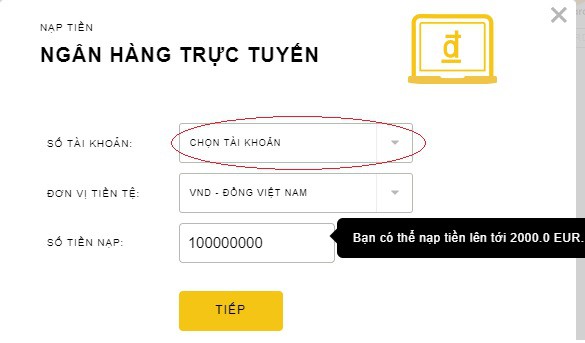
Vì trong tài khoản của bạn có thể có nhiều tài khoản MT4 và MT5 nên bạn phải nhấn vào ô CHỌN TÀI KHOẢN để nạp tiền vào tài khoản MT4 hay MT5 nào mà mình muốn. Nhấn TIẾP.
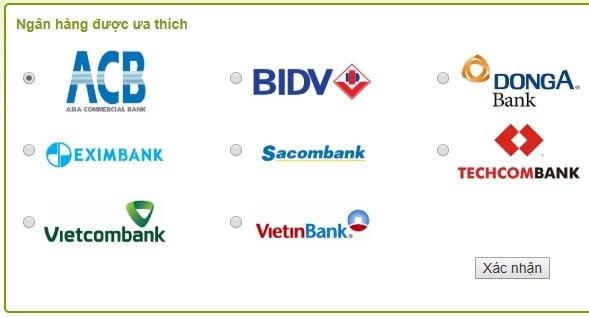 Nhấn xác nhận rôi chuyển sang bước tiếp theo
Nhấn xác nhận rôi chuyển sang bước tiếp theo
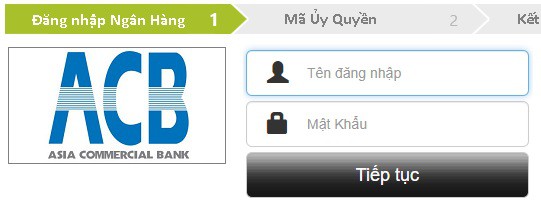
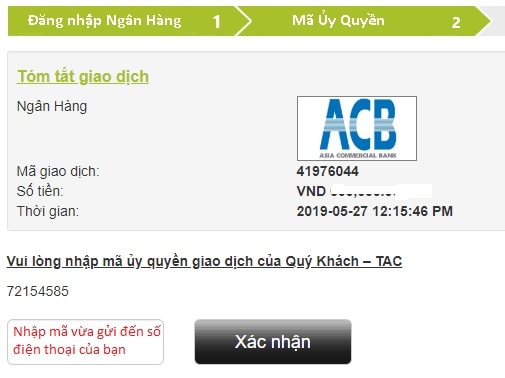
Kết thúc quá trình mở tài khoản khoản và nạp tiền tại Exness. Đến đây bạn đã có thể bắt đầu giao dịch được rồi!
Ví dụ hình thức nạp rút phổ biến nhất và tốt nhất tại Exness hiện nay là Ngân hàng trực tuyến (Internet Banking). Sau khi nhấn vào nút Ngân hàng trực tuyến, bạn chọn tài khoản MT4 (hoặc MT5) mà bạn muốn rút, rồi thực hiện các bước rút tiền ở trong đó. Nếu tài khoản của bạn là loại tiền tệ USD thì nhập số tiền rút bằng USD, hệ thống sẽ tự động quy đổi theo tỷ giá thị trường và trả về tài khoản của bạn bằng tiền Việt (VND).
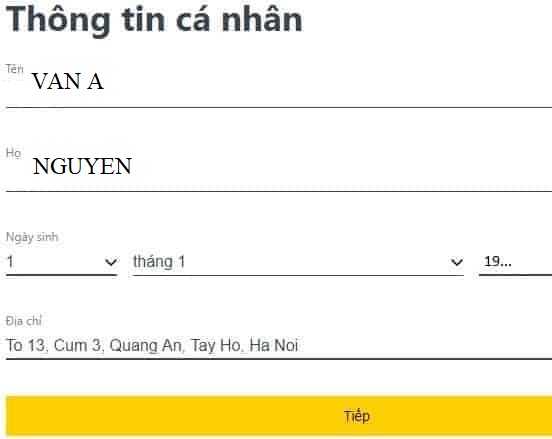
Nhấn nút Confirm để xác nhận. Sau đó hệ thống sẽ tự động gửi mã số rút tiền về tin nhắn số điện thoại mà bạn đã đăng ký với sàn. Bạn nhập mã số đó vào theo hướng dẫn và nhấn xác nhận lần nữa là xong. Chờ trong vòng 10 phút tiền sẽ về tài khoản ngân hàng của bạn. Đôi khi có thể lâu hơn, nhưng đừng lo lắng, trước sau tiền cũng sẽ về.
Chú ý: Hiện nay Bộ thông tin truyền thông đang triển khai hệ thống chặn tin nhắn rác, do vậy tin nhắn có thể không về đến điện thoại của bạn. Thay vào đó, Exness sẽ có chương trình gọi tự động để đọc mã rút tiền cho bạn. Hãy chú ý nghe điện thoại khi rút tiền nhé.
Nếu có bất kỳ vấn đề gì trục trặc, bạn có thể chat trực tiếp với chuyên viên hỗ trợ của sàn. Hãy tìm nút chat trực tuyến trên màn hình nhé.
Chúc bạn thành công!
Review Sàn Forex online uy tín
Link đánh giá sàn Exness chi tiết ạ : Đánh giá chi tiết sàn Forex Exness
Exness đang là một sàn forex rất uy tín đang hoạt động tại Việt Nam
Lưu ý: Nếu có bất kỳ khó khăn nào khi mở tài khoản sàn Exness thì bạn có thể chat với nhân viên hỗ trợ của sàn 24/24 (trừ thứ Bảy và Chủ nhật) để yêu cầu hỗ trợ. Nút chat ngay tại góc dưới bên phải website của Exness. Nếu trình duyệt trong máy tính của bạn không chat được hoặc không mở được tài khoản thì bạn nên đổi sang trình duyệt Google Chrome. Hoặc gọi số điện thoại hỗ trợ của Exness tại Việt Nam: 18004974.
Để mở tài khoản tại sàn Exness, bạn nhấp vào nút mở tài khoản forex dưới đây:
Mở tài khoản Exness
Mở tài khoản quản lý sàn Exness
Lưu ý: Do quá trình nâng cấp, giao diện mở tài khoản sàn Exness có thể không hoàn toàn giống với các hình ảnh trong hướng dẫn dưới đây, nhưng các bước và thủ tục cần làm thì không thay đổi.Đăng ký mở tài khoản forex
Sau khi nhấn vào nút Mở tài khoản Exness ở trên, nó sẽ hiện ra khung đăng ký. Bạn chọn quốc gia Việt Nam, điền địa chỉ email cùng mật khẩu tự chọn.Nếu ngôn ngữ đang hiển thị là tiếng Anh, bạn có thể đổi sang Tiếng Việt cho dễ đọc. Hãy nhấp vào biểu tượng quả địa cầu (ở góc trên bên phải) để chọn lại ngôn ngữ.
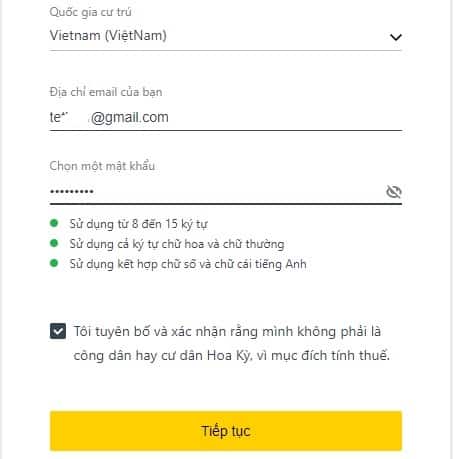
- Mật khẩu là do bạn chọn. Miễn sao mật khẩu phải chứa ít nhất 8 ký tự và phải chứa ít nhất một chữ cái và một chữ số.
- Bạn nên tắt chế độ Tiếng Việt trong máy tính trước khi đặt mật khẩu. Sau này khi đăng nhập vào tài khoản cũng chú ý tắt chế độ Tiếng Việt.
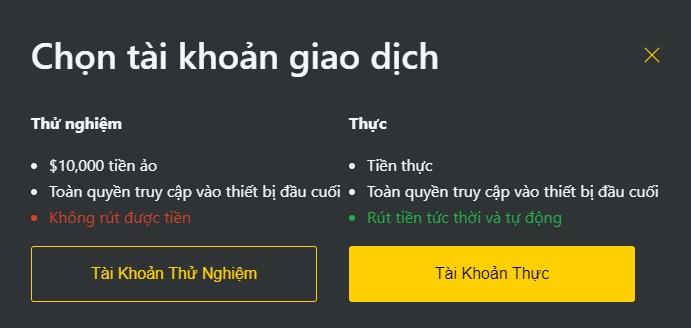
Sau khi nhấn vào nút Tài Khoản Thực, hệ thống sẽ hiển thị các kênh nạp tiền vào tài khoản. Trong đó có 2 kênh thuận tiện nhất để nạp rút tiền là Internet Banking và Bank transfer/ATM Card. Hầu như tất cả các trader đều nạp tiền qua một trong 2 kênh này.
Lưu ý, khi bạn nạp tiền bằng kênh nào thì khi rút tiền cũng phải bằng kênh đó. Cái này là do quy định chống rửa tiền theo thông lệ quốc tế.
Đồng thời lúc này hệ thống cũng đã tự động phát sinh cho bạn một tài khoản MT5. Mật khẩu của tài khoản MT5 này cũng trùng với mật khẩu của tài khoản quản lý mà bạn đã tự đặt khi mở tài khoản Exness.
Để biết số tài khoản MT5 đó, bạn nhấn vào nút TÀI KHOẢN CỦA TÔI.
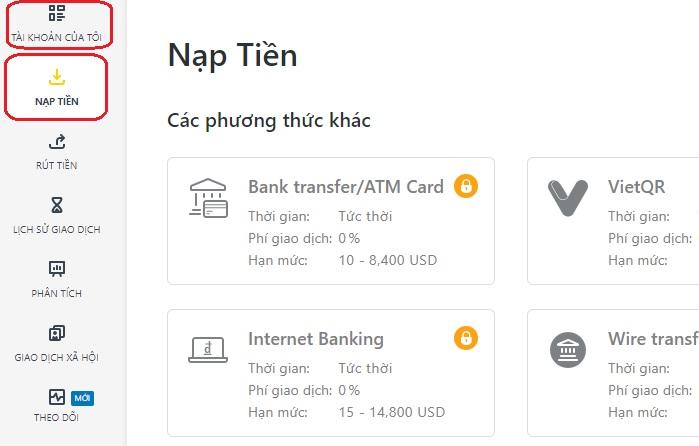
Sau khi nhấn nút TÀI KHOẢN CỦA TÔI ở trên, nó sẽ hiển thị số tài khoản MT5 của bạn. Ví dụ như ở hình dưới, số tài khoản MT5 là 60687616.
Để quản lý tài khoản MT5, bạn nhấn vào hình bánh xe bên phía phải của tài khoản. Trong đó, quan trọng nhất là để xem Thông tin tài khoản.
Tiếp tục nhấn vào nút Thông tin tài khoản, hệ thống sẽ hiển thị các thông tin chi tiết như sau:
Thông tin bạn cần lưu ý ở trên là tên Máy chủ. Ví dụ tên máy chủ của tài khoản MT5 này, theo như trên là: Exness-MT5real6. Cái này rất quan trọng, vì để đăng nhập được vào tài khoản MT5 bạn không chỉ nhập đúng số tài khoản và mật khẩu, mà còn phải nhập đúng tên máy chủ của nó nữa.
Đến đây bạn đã có một tài khoản MT5 tại sàn Exness để giao dịch forex kiếm tiền. Tuy nhiên, bạn chỉ có thể nạp tối đa 2000 usd vào tài khoản để chơi forex. Để nạp được nhiều hơn và giao dịch đầy đủ hơn thì bạn phải hoàn thành các bước XÁC MINH TÀI KHOẢN.
Ở góc phải trên cùng có nút màu vàng: Trở thành nhà giao dịch thực sự. Bạn hãy nhấn vào đó để xác minh email, xác minh số điện thoại và gửi giấy tờ xác minh nhân thân như CMTMD/CCCD theo hướng dẫn phía dưới.
Xác minh qua Email
Sau khi nhấn vào nút màu vàng: Trở thành nhà giao dịch thực sự ở trên, hệ thống sẽ hiển thị bảng yêu cầu xác minh qua email. Bạn nhấn vào nút Gửi mã cho tôi. Hệ thống sẽ tự động gửi mã vào email đó và bạn cần nhập mã đó vào để xác minh.
Sau đó tiếp tục xác minh qua số điện thoại và các bước tiếp theo.
Xác minh số điện thoại
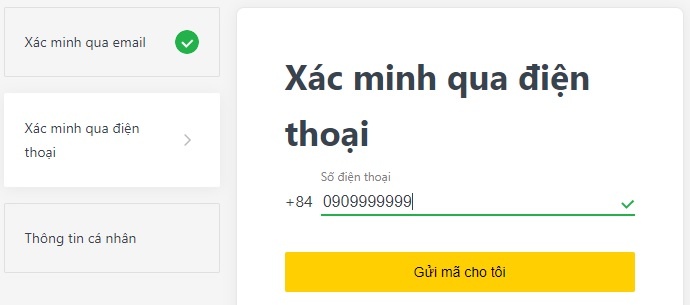
Điền số điện thoại di động của bạn vào sau số +84 (đây là mã quốc gia của Việt Nam). Ví dụ: +84 0909999999. Sau đó nhấn Gửi mã cho tôi.
Hệ thống có thể gửi mã vào tin nhắn điện thoại của bạn. Nhưng thường thì hệ thống sẽ tự động gọi đến để thông báo mã. Vì vậy nếu có cuộc gọi nào lúc đó thì hãy chú ý nghe máy để nhận mã bạn nhé.
Sau khi xác nhận mã, nó sẽ chuyển sang bước tiếp theo:
Điền thông tin cá nhân để mở tài khoản
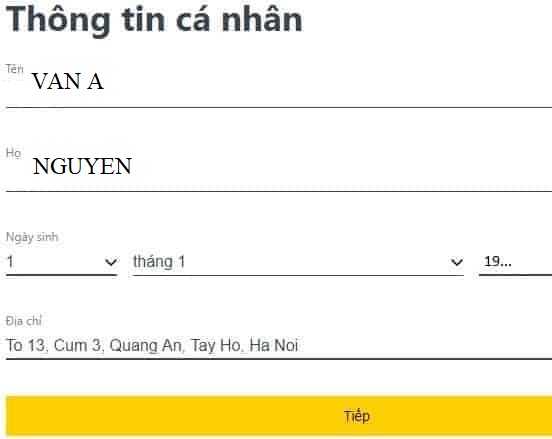
Điền Tên, Họ, ngày tháng năm sinh và địa chỉ như trong hình, không cần điền tên đệm. Địa chỉ phải chính xác theo hộ khẩu thường trú như trong CMTND của bạn. Như vậy, địa chỉ có thể dạng số nhà, đường phố, quận huyện… hoặc tổ, cụm, phường…, tùy theo cách mà CMTND của bạn được ghi như thế nào.
Nhớ điền bằng tiếng Việt không có dấu nhé. Sau đó nhấn TIẾP, để hoàn tất quá trình mở tài khoản quản lý.
Đến đây bạn đã có thể nạp tiền tối đa 2000 usd để giao dịch.
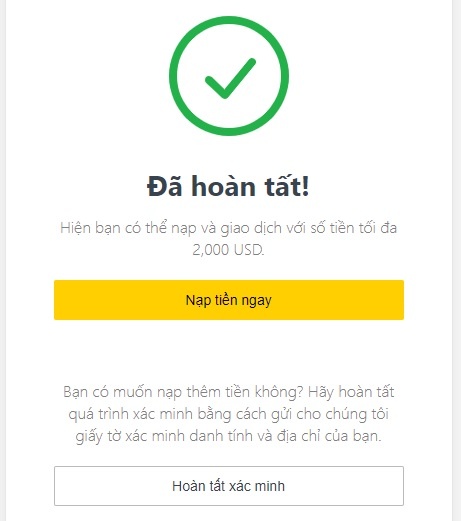
Để có thể giao dịch với số tiền lớn hơn và sử dụng đầy đủ các tính năng, bạn hãy nhấn vào nút Hoàn tất xác minh.
Hoàn tất Hồ sơ và xác minh giấy tờ
Sau khi điền thông tin Hồ sơ, nhấn nút Tiếp để chuyển sang bước Xác minh giấy tờ.
Bạn nên chọn loại ID là Chứng minh nhân dân hoặc CCCD và tải lên theo hướng dẫn.
Bạn có thể tải hồ sơ ngay lúc đó hoặc tải sau cũng được.
Khu vực tài khoản quản lý cá nhân (My accounts)
Hệ thống đã tự động phát sinh sẵn cho bạn một tài khoản MT5. Bạn có thể mở thêm tài khoản MT4 hoặc MT5 nữa nếu muốn bằng cách nhấn vào nút Mở thêm tài khoản.Về việc cài đặt đòn bảy cho tài khoản:
Hệ thống cho bạn chọn cài đặt này để bạn tự giới hạn mức đòn bảy tối đa khi giao dịch để hạn chế rủi ro. Điều này có nghĩa đây là mức đòn bảy tối đa mà bạn có thể giao dịch, còn thực tế khi giao dịch thì bạn có thể tự kiểm soát và dùng đòn bảy thấp hơn mức tối đa đó, thậm chí không dùng đòn bảy. Vậy nên nếu bạn có khả năng kiểm soát được tâm lý tốt và có chiến lược giao dịch hiệu quả khi dùng đòn bảy cao thì bạn cứ cài đặt mức cao nhất là 1:2000 lần cho thoải mái. Cài đặt thì là như vậy, còn khi giao dịch bạn có thể dùng đòn bảy thấp hơn tùy ý.Hoàn tất hồ sơ mở tài khoản forex sàn exness
Trong khu vực cá nhân, bạn sẽ nhìn thấy thanh ngang có dòng chữ HOÀN TẤT XÁC MINH ở góc trên bên phải.Bạn nhấn vào chữ đó. Nó sẽ hiện ra khung để bạn điền các thông tin điều tra về tình trạng kinh tế và công việc… Cái này là bắt buộc do các ủy ban quản lý quốc tế yêu cầu các sàn forex phải làm. Bạn cứ điền thoải mái, không cần chính xác. Tuy nhiên bạn nên điền sao cho thể hiện mình có thu nhập cao và đã có nhiều năm kinh nghiệm forex thì sẽ nhanh được duyệt hơn.
Sau đó nhấn nút TIẾP để chuyển sang bước xác minh danh tính.
Xác minh danh tính
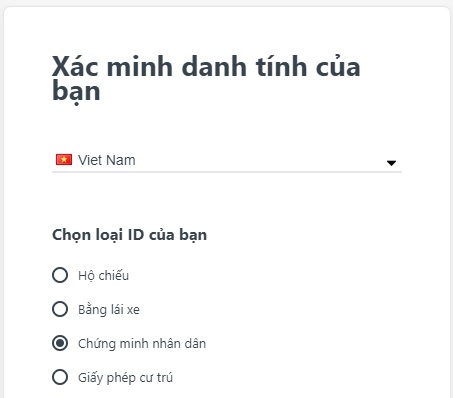
Ở bước này bạn nên chọn loại ID là CMTND. Dùng điện thoại smash phone để chụp, rồi lưu vào máy tính và tải lên. Nhớ chụp đủ 4 góc của CMTND và các thông tin phải rõ ràng. Chụp và gửi cả hai mặt CMTND.
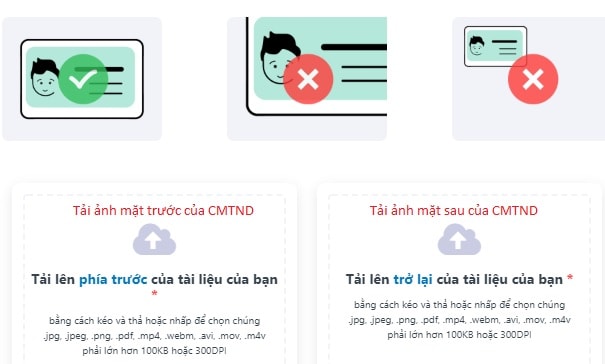
Sau đó nhấn nút Tiến hành xác minh để chuyển sang bước xác minh địa chỉ.
Bước này thường chỉ mất vài phút, đôi khi lâu hơn. Nếu chờ lâu quá thì bạn có thể chat trực tiếp với chuyên viên của sàn để yêu cầu xác minh ngay. Nút chat nằm ngay ở góc dưới bên phải màn hình website của sàn Exness.
Xác minh địa chỉ.
Bước này bạn làm hệt như bước xác minh danh tính. Trước đây sàn yêu cầu phải sử dụng bản sao kê ngân hàng hoặc hóa đơn điện nước … Nhưng hiện nay, để đơn giản, sàn chấp nhận cho phép bạn sử dụng luôn CMTND/CCCD của mình để làm tài liệu xác minh địa chỉ. Bước này làm giống hết như bước Xác minh danh tính ở trên.Đến đây bạn đã kết thúc quá trình mở tài khoản quản lý.
Tải phần mềm giao dịch MT4 hoặc MT5
Trên trang chủ của sàn Exness, nhấn vào nút Tools and Services (Công cụ và dịch vụ) rồi chọn MT4 hoặc MT5 để tải về máy tính. Bạn có thể tải MT4/MT5 qua App điện thoại để giao dịch qua điện thoại cũng được.Lưu ý khi đăng nhập vào phần mềm giao dịch MT4 / MT5:
Thông tin đăng nhập phải gồm đủ số tài khoản, mật khẩu và tên máy chủ (server). Tên server nằm ngay cạnh tên số tài khoản trong trang QUẢN LÝ CÁ NHÂN (My account).Lưu ý: Bạn không thể đăng nhập loại tài khoản MT4 vào phần mềm MT5 và ngược lại. Loại tài khoản nào thì phải đăng nhập vào loại phần mềm đó thì mới tương thích.
Nạp tiền vào tài khoản forex Exness
Cách 1: NẠP TIỀN TRỰC TIẾP VÀO một TÀI KHOẢN MT4/mt5 bất kỳ
Từ một tài khoản MT4/MT5 bất kỳ trong tài khoản quản lý, bạn nhấn vào chữ NẠP TIỀN bên cạnh tài khoản đó. Tiếp theo thực hiện các thao tác nạp tiền qua hình thức NGÂN HÀNG TRỰC TUYẾN (Internet Banking). Sau đó thực hiện các bước giống như ở cách 2.Cách 2: NẠP tiền từ manu bên phải trong tài khoản quản lý
Trong trang chủ của tài khoản quản lý của bạn, nhấn vào nút NAP TIỀN. Nó sẽ hiện ra các hình thức nạp tiền để bạn chọn.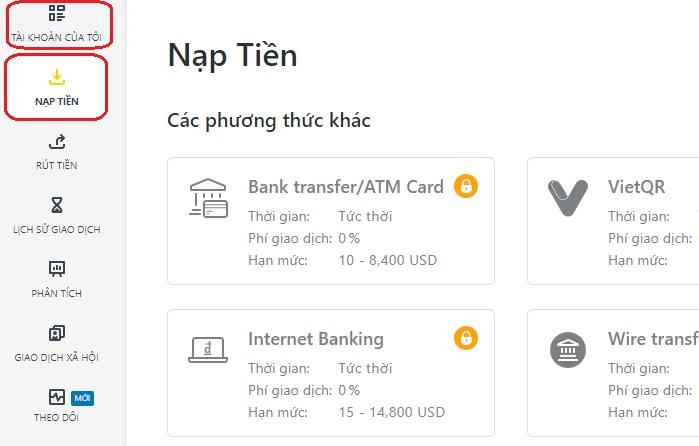
Bạn nên chọn nạp tiền bằng Bank transfer/ATM Card hoặc Internet Banking sẽ nhanh và hiệu quả hơn. Lưu ý, để nạp rút được bằng Internet Banking thì bạn phải ra ngân hàng đăng ký dịch vụ Internet Banking (nếu tài khoản của bạn chưa đăng ký).
Chọn số tài khoản MT4 hoặc MT5 để nạp tiền
Sau khi nhấn vào ô NGÂN HÀNG TRỰC TUYẾN, hệ thống sẽ hiện ra khung sau: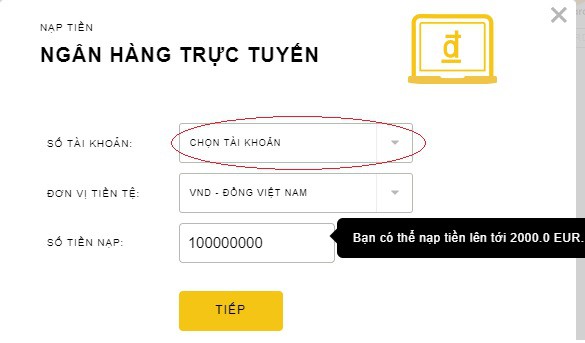
Vì trong tài khoản của bạn có thể có nhiều tài khoản MT4 và MT5 nên bạn phải nhấn vào ô CHỌN TÀI KHOẢN để nạp tiền vào tài khoản MT4 hay MT5 nào mà mình muốn. Nhấn TIẾP.
Chọn ngân hàng bạn dùng để nạp tiền
Sau khi nhấn TIẾP, hệ thống sẽ hiện ra các ngân hàng mà Exness liên kết để bạn chọn: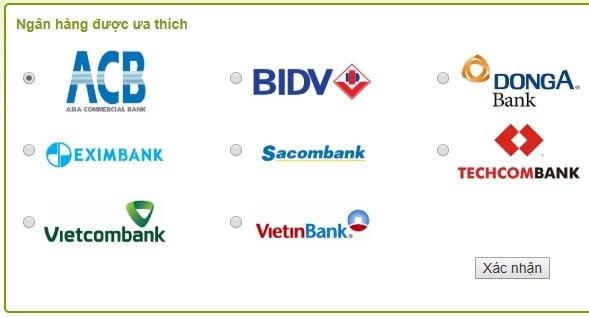
Điền tên đăng nhập và mật khẩu ngân hàng của bạn.
Hình dưới đây, ví dụ bạn chọn nạp qua ngân hàng ACB: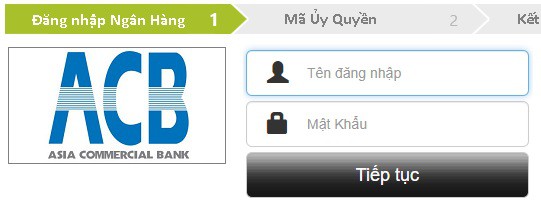
Nhập mã ủy quyền OTP mà ngân hàng đã gửi vào số điện thoại của bạn
Sau khi nhập Bank Username và Bank password và nhấn Continue, ngân hàng của bạn sẽ tự động gửi mã ủy quyền (mã OTP) vào tin nhắn số điện thoại mà bạn đã đăng ký với ngân hàng. Bạn nhập mã đó vào theo hướng dẫn của sàn như dưới đây, rồi nhấn XÁC NHẬN và chờ tiền được chuyển từ tài khoản ngân hàng của bạn vào tài khoản giao dịch ngoại hối.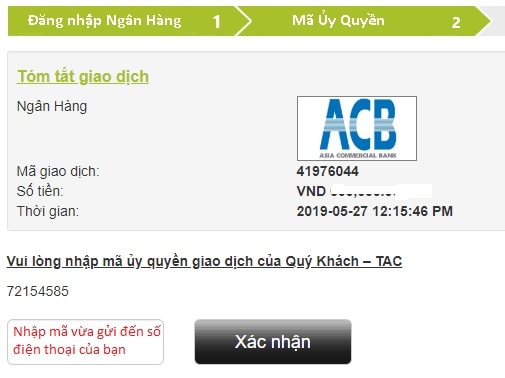
Kết thúc quá trình mở tài khoản khoản và nạp tiền tại Exness. Đến đây bạn đã có thể bắt đầu giao dịch được rồi!
Rút tiền từ tài khoản Exness
Đăng nhập vào tài khoản quản lý
Bạn đăng nhập vào tài khoản quản lý, nhấn vào nút RÚT TIỀN (WITHDRAW), rồi chọn hình thức rút tiền.Ví dụ hình thức nạp rút phổ biến nhất và tốt nhất tại Exness hiện nay là Ngân hàng trực tuyến (Internet Banking). Sau khi nhấn vào nút Ngân hàng trực tuyến, bạn chọn tài khoản MT4 (hoặc MT5) mà bạn muốn rút, rồi thực hiện các bước rút tiền ở trong đó. Nếu tài khoản của bạn là loại tiền tệ USD thì nhập số tiền rút bằng USD, hệ thống sẽ tự động quy đổi theo tỷ giá thị trường và trả về tài khoản của bạn bằng tiền Việt (VND).
Điền thông tin tài khoản ngân hàng
Trong quá trình rút, hệ thống sẽ yêu cầu bạn điền các thông tin tài khoản ngân hàng để rút tiền, bạn điền như sau: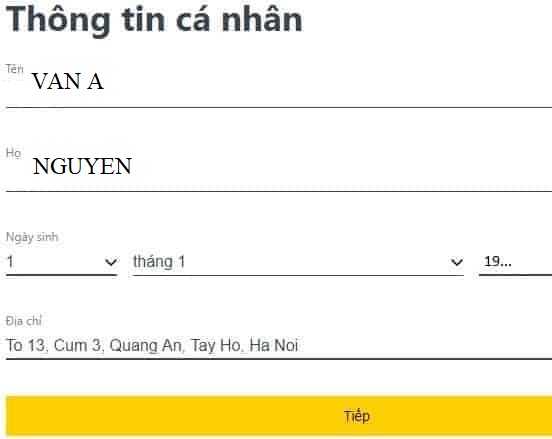
Nhấn nút Confirm để xác nhận. Sau đó hệ thống sẽ tự động gửi mã số rút tiền về tin nhắn số điện thoại mà bạn đã đăng ký với sàn. Bạn nhập mã số đó vào theo hướng dẫn và nhấn xác nhận lần nữa là xong. Chờ trong vòng 10 phút tiền sẽ về tài khoản ngân hàng của bạn. Đôi khi có thể lâu hơn, nhưng đừng lo lắng, trước sau tiền cũng sẽ về.
Chú ý: Hiện nay Bộ thông tin truyền thông đang triển khai hệ thống chặn tin nhắn rác, do vậy tin nhắn có thể không về đến điện thoại của bạn. Thay vào đó, Exness sẽ có chương trình gọi tự động để đọc mã rút tiền cho bạn. Hãy chú ý nghe điện thoại khi rút tiền nhé.
Nếu có bất kỳ vấn đề gì trục trặc, bạn có thể chat trực tiếp với chuyên viên hỗ trợ của sàn. Hãy tìm nút chat trực tuyến trên màn hình nhé.
Lưu ý quan trọng:
Lúc nạp tiền bạn nạp bằng hình thức nào thì khi rút tiền bạn cũng phải rút theo cách đó. Đây là quy định quốc tế để chống rửa tiền. Ví dụ, nếu bạn nạp tiền bằng cổng Internet Banking thì khi rút tiền bạn cũng phải rút bằng cổng Internet Banking.Chúc bạn thành công!
Review Sàn Forex online uy tín
Last edited:






















